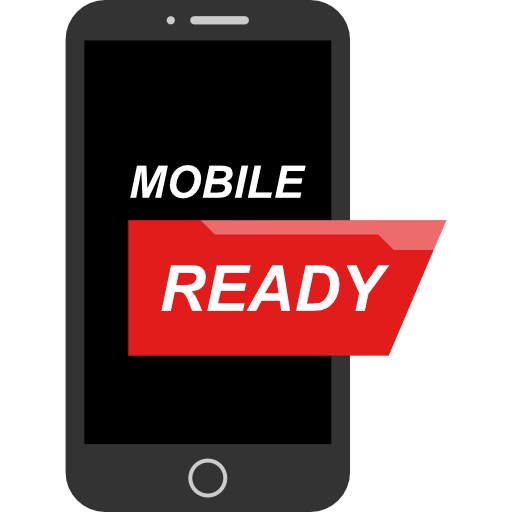Website als app-icoon instellen
We kregen de vraag, hoe je een website kunt openen als een app-icoon op je startscherm. Want dit kan wel eens een handige functie zijn die het mogelijk maakt om snel toegang te krijgen tot je favoriete websites zonder dat je de URL handmatig hoeft in te voeren.
In deze zeer korte handleiding zal ik de stappen bespreken die je kunt volgen om een website toe te voegen als een app-icoon op zowel iOS- als Android-apparaten waaronder voor je mobiele telefoon en tablet.
Toevoegen website als app
Het toevoegen van een website als app-icoon op het startscherm van je apparaat hangt af van het besturingssysteem dat je gebruikt en het type apparaat dat je hebt. Hier zijn de stappen voor de meest voorkomende besturingssystemen:
App icoon maken voor iOS-apparaten (iPhone, iPad):
- Open de Safari-browser en ga naar de website die je wilt toevoegen.
- Tik op het 'Delen'-pictogram onderaan het scherm (vierkantje met pijl omhoog).
- Kies 'Zet op beginscherm'.
- Kies de naam van de app en tik op 'Toevoegen'.
App icoon maken voor Android-apparaten:
- Open de Chrome-browser en ga naar de website die je wilt toevoegen.
- Tik op het menu-pictogram (drie stippen) in de rechterbovenhoek.
- Kies 'Toevoegen aan startscherm'.
- Kies de naam van de app en tik op 'Toevoegen'.
Zodra je de website als app-icoon hebt toegevoegd, zou het op het startscherm van je apparaat moeten verschijnen als een app. Wanneer je erop tikt, opent het de website in de browser van je apparaat zonder dat je de URL handmatig hoeft in te voeren.
Door deze stappen te volgen, kun je gemakkelijk en snel toegang krijgen tot je favoriete websites op je apparaat. Het toevoegen van een website als app-icoon op je startscherm is een handige manier om tijd en moeite te besparen bij het openen van websites. Probeer het zelf en ontdek hoe eenvoudig het is om deze functie te gebruiken!
Copyright © 2023 Mobielinstellen.nl
Telefoonnummer zoeken?